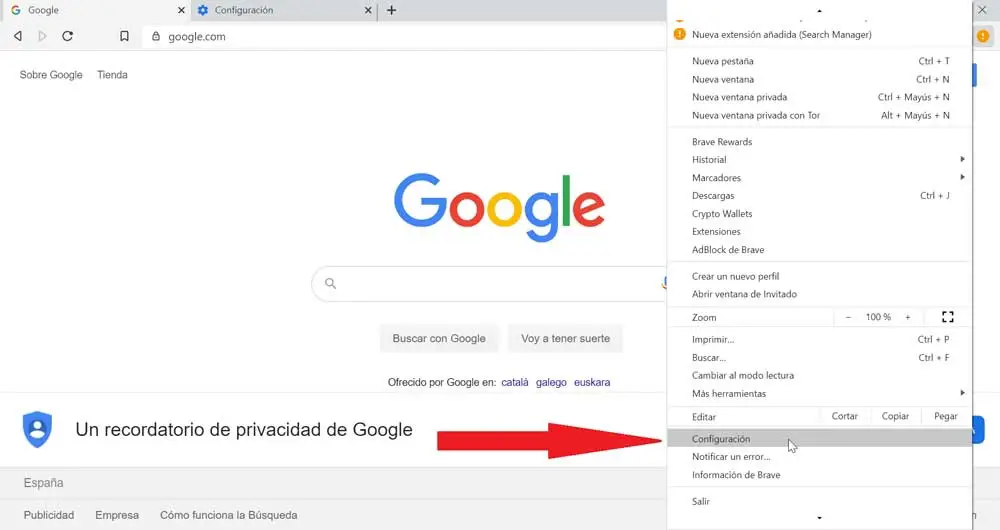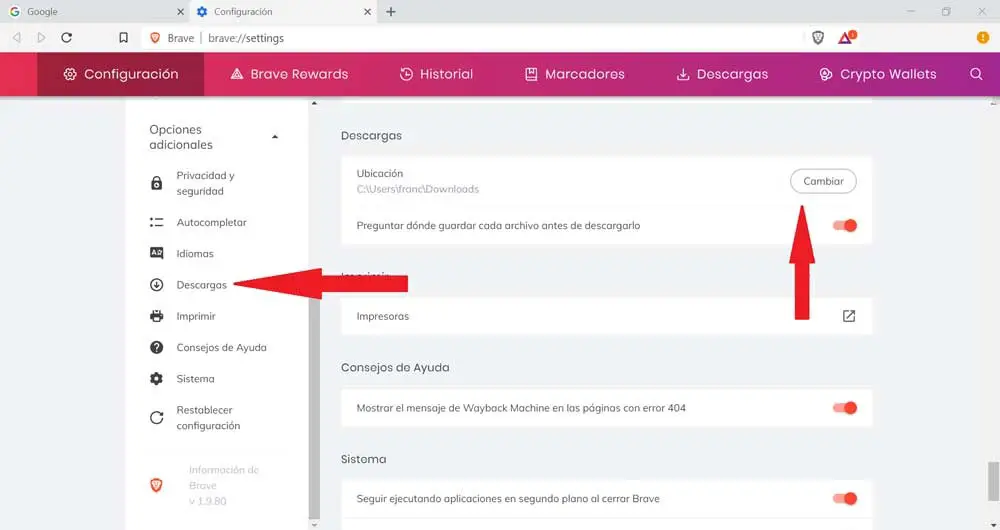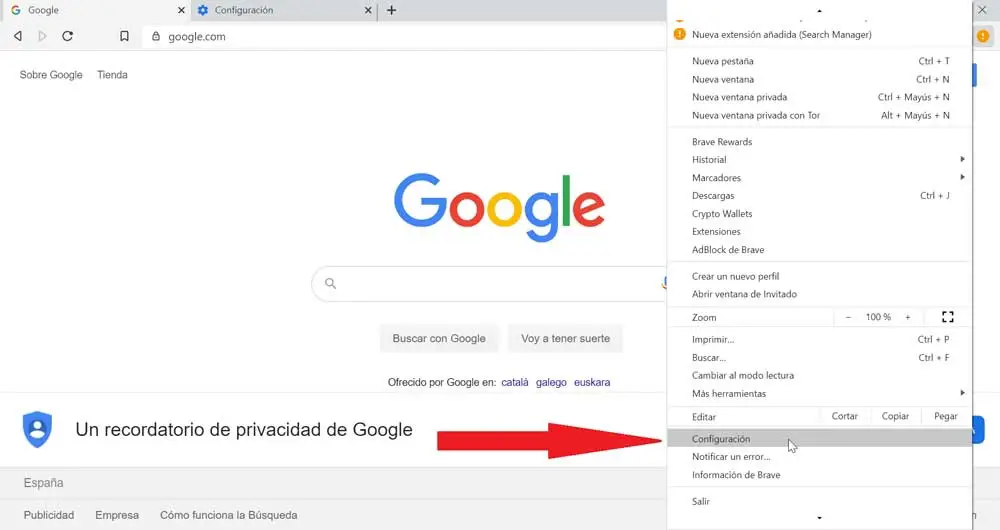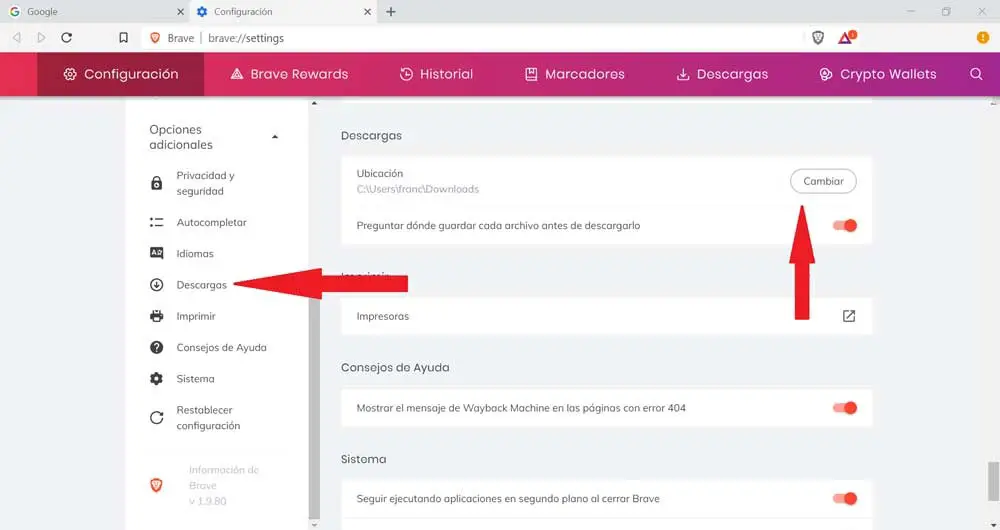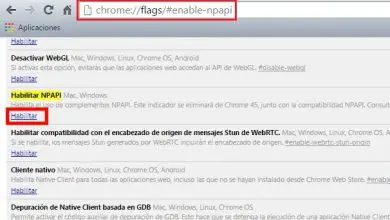Choisissez où enregistrer les téléchargements du navigateur dans Windows
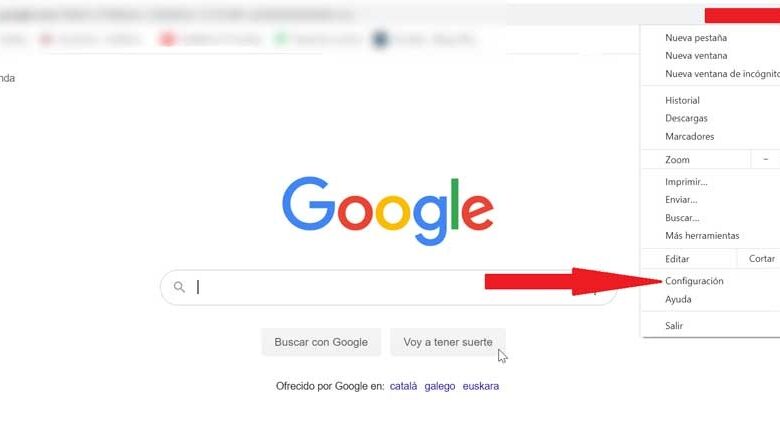
L’utilisation d’un navigateur sur notre ordinateur est devenue une pièce fondamentale si nous voulons être connectés à Internet. Actuellement, il existe une grande variété de navigateurs, ce qui signifie qu’à de nombreuses occasions, nous pouvons en installer plusieurs, en l’utilisant alternativement. Certains des plus connus et des plus utilisés sont Chrome, Firefox, Edge ou Opera, qui dominent une grande partie du marché.
L’une des fonctions que nous exécutons le plus souvent avec notre navigateur est la possibilité d’effectuer toutes sortes de téléchargements de fichiers depuis Internet. Cette fonction est très utile et facile à exécuter. Ces fichiers sont enregistrés dans un chemin prédéterminé qui peut différer selon le navigateur que nous utilisons. Si nous ne connaissons pas le chemin ou si nous utilisons plusieurs navigateurs avec des chemins différents, nous pourrions nous retrouver désespérés où chercher le fichier téléchargé.
Pour vous aider à choisir un chemin par nous-mêmes où nous pouvons enregistrer les fichiers que nous téléchargeons, nous allons vous montrer comment le configurer dans le navigateur. Pour ce faire, nous allons vous montrer comment vous pouvez effectuer cette configuration simple dans les navigateurs les plus populaires, afin qu’il soit possible de décider par nous-mêmes où nous voulons que les fichiers téléchargés soient stockés. De plus, chaque navigateur nous offrira également la possibilité de nous demander où télécharger à chaque fois, au lieu de configurer une route par défaut.
Google Chrome
Si nous utilisons Google Chrome comme navigateur et que nous souhaitons configurer le dossier dans lequel les téléchargements seront stockés, nous devons effectuer les étapes suivantes. Une fois le navigateur ouvert, nous devons cliquer sur les trois points verticaux qui apparaissent dans la partie supérieure droite du navigateur. Ici, nous allons cliquer sur l’onglet «Paramètres» . Une fois à l’intérieur, dans la barre de droite, nous trouverons les «Paramètres avancés» , qu’il faut afficher pour trouver l’onglet «Téléchargements» .
Par défaut, tous les fichiers que nous téléchargeons à partir de Chrome apparaîtront dans le dossier Téléchargements, comme indiqué dans l’onglet «Emplacement» . Si nous cliquons sur le bouton «Modifier» , cela nous offrira la possibilité de saisir le chemin d’accès à l’endroit où nous voulons que les fichiers téléchargés soient désormais stockés. Juste en dessous, nous trouverons également l’option «Demander où chaque fichier sera enregistré avant le téléchargement». Si nous le gardons activé, chaque fois que nous allons télécharger à partir de Chrome, il nous demandera où nous voulons enregistrer le fichier. Si nous allons toujours télécharger les fichiers dans le même chemin, nous pouvons le désactiver. Au cas où nous souhaiterions enregistrer chaque fichier dans un chemin différent, il est conseillé de le laisser marqué.
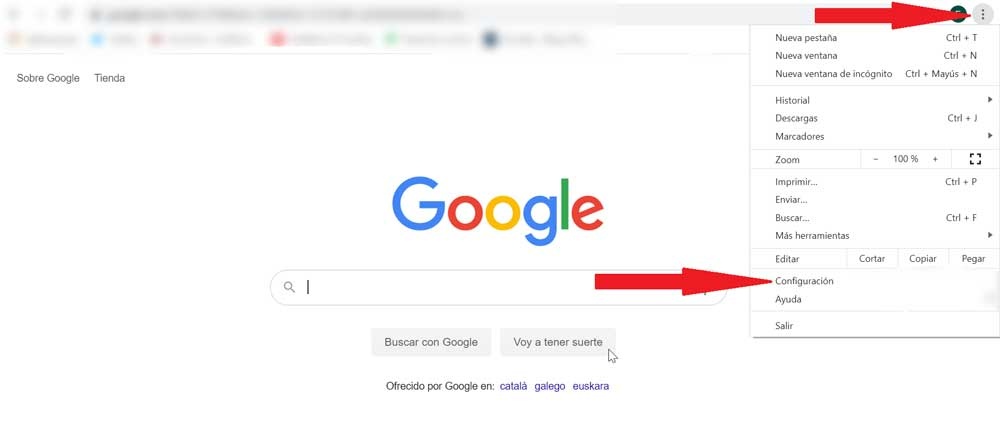
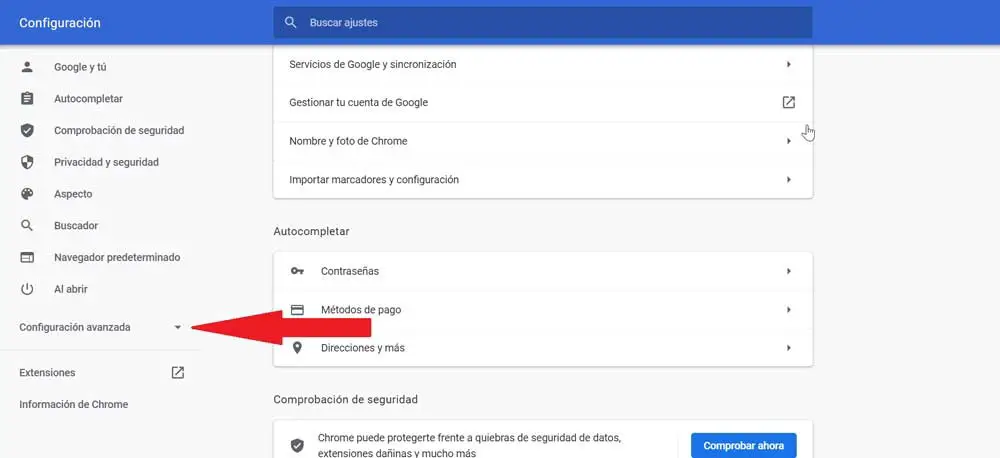
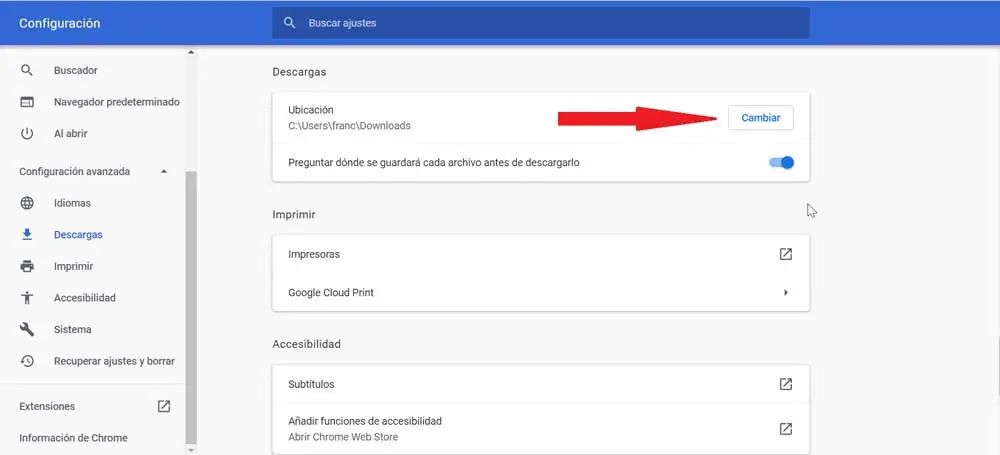
Mozilla Firefox
Si le navigateur Firefox est celui que nous utilisons habituellement et que nous voulons configurer le dossier dans lequel nous pouvons héberger nos téléchargements, nous devons faire ce qui suit. Le navigateur étant ouvert, il faut cliquer sur les trois barres verticales en haut à droite. Un onglet s’ouvrira où nous devons sélectionner «Options» . De là, il faut cliquer sur l’onglet «Général» . Maintenant, nous baissons un peu l’écran jusqu’à ce que nous trouvions la section «Fichiers et applications» . Ici, nous aurons deux options:
Enregistrer les fichiers dans : à partir de là, nous pouvons sélectionner le chemin où nous voulons héberger les fichiers téléchargés par défaut. Pour ce faire, il suffit de cliquer sur Parcourir et sélectionner un dossier. Une fois que cela est fait, tout ce que nous téléchargeons ira dans ce dossier.
Demandez toujours où enregistrer les fichiers : si nous devons enregistrer des fichiers dans différents dossiers et non dans un dossier fixe, l’idéal est de cocher cette option. De cette façon, chaque fois que nous allons télécharger un fichier, il nous demandera où nous voulons qu’il soit stocké.
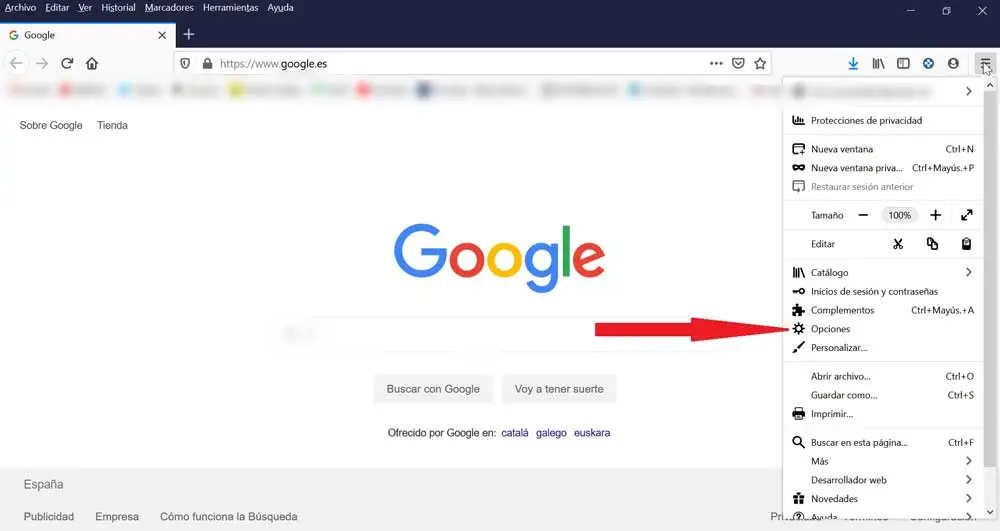
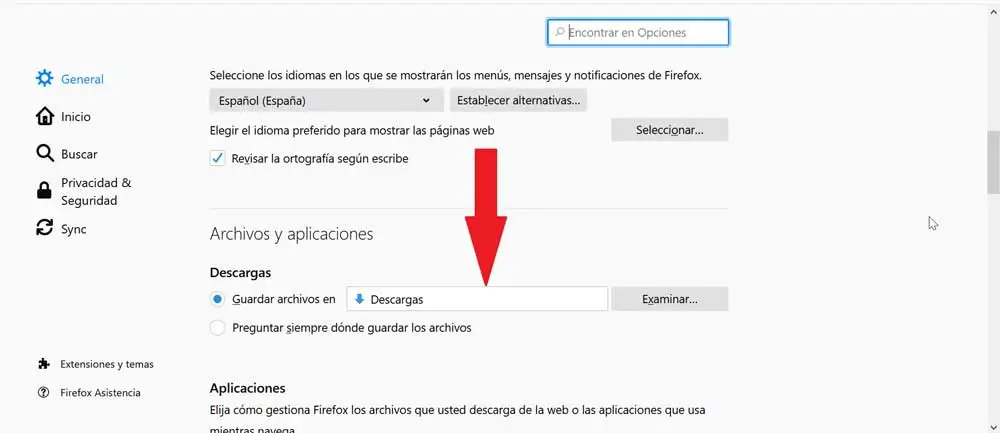
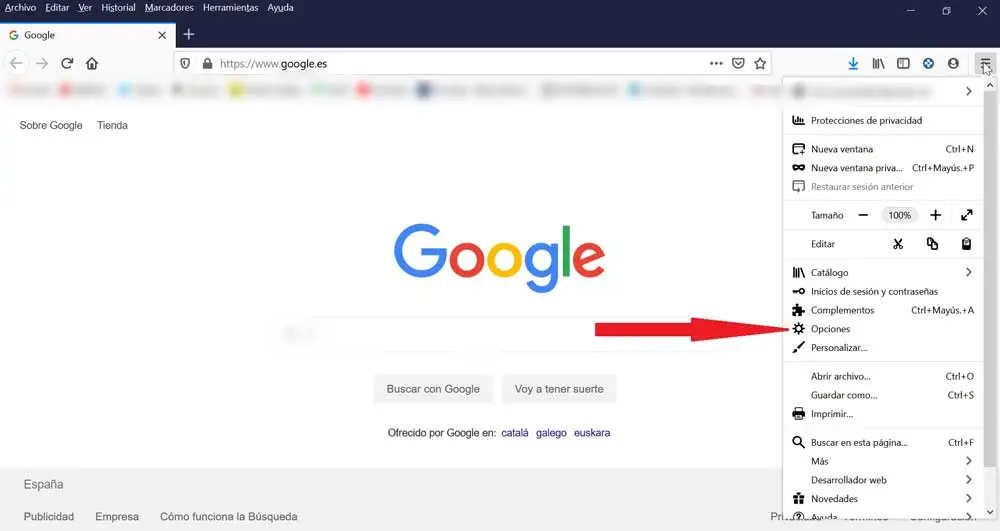
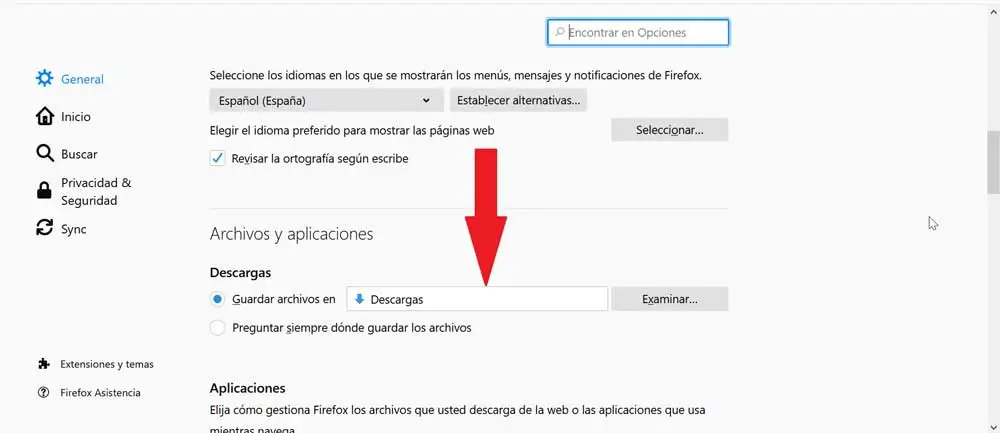
Microsoft Edge
Ce navigateur est celui qui est configuré par défaut lorsque nous installons Windows 10. Si nous continuons à l’utiliser régulièrement et que nous voulons configurer le dossier de téléchargement, nous devons procéder comme suit. Nous ouvrons le navigateur et cliquons sur les points verticaux que nous trouverons dans la partie supérieure droite. Ensuite, un menu s’affichera où il faudra sélectionner «Configuration» . Une nouvelle fenêtre s’ouvrira, et dans la colonne de droite nous sélectionnerons «Téléchargements» .
Une fois que les options de téléchargement apparaissent, nous verrons l’option «Emplacement» . Il suffit de cliquer sur «Parcourir» pour indiquer le chemin où nous voulons que tous nos téléchargements soient désormais stockés. Si, en revanche, nous préférons que vous nous demandiez toujours où les stocker, nous devons cocher l’option Demander où vous souhaitez enregistrer chaque fichier avant de le télécharger.
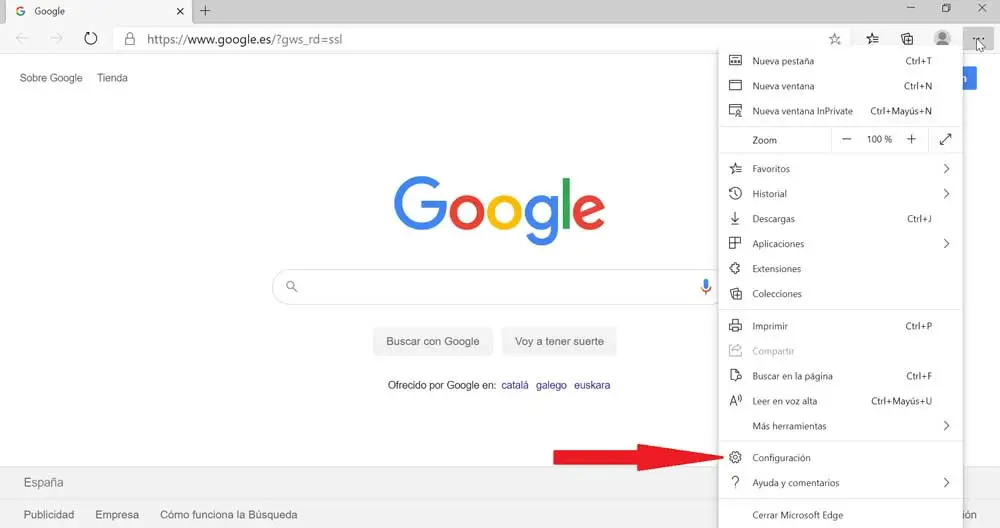
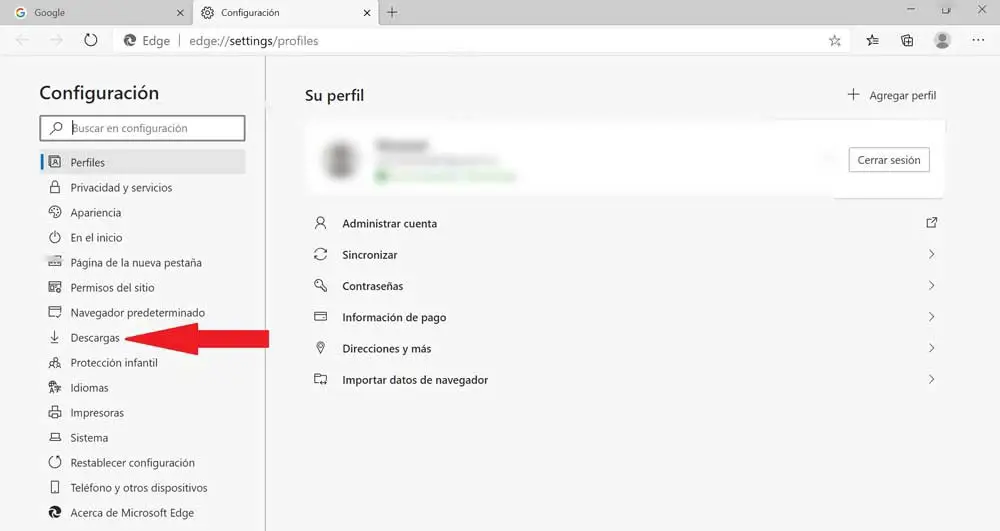

Opéra
Un autre des navigateurs les plus populaires est Opera, il peut donc être l’un de ceux que vous utilisez régulièrement. Si tel est le cas, et que vous souhaitez modifier le dossier dans lequel vos fichiers sont téléchargés par défaut, procédez comme suit. Nous ouvrons le navigateur et dans la colonne de droite, nous sélectionnons le bouton «Paramètres» . Ensuite, un nouvel onglet s’ouvrira. Maintenant, dans la colonne de droite cliquez sur «Avancé» puis sur «Navigateur» . Une fois ici, nous abaisserons l’écran jusqu’à ce que nous trouvions la section «Téléchargements» .
Dans la section Téléchargements, nous trouverons «Emplacement» . C’est là que nous devons établir notre propre chemin où sauvegarder les fichiers téléchargés en cliquant sur «Modifier». Dans le cas où nous préférerions que le navigateur nous demande où enregistrer le fichier, à chaque téléchargement, nous devons activer la case «Demander où chaque fichier est enregistré avant le téléchargement».
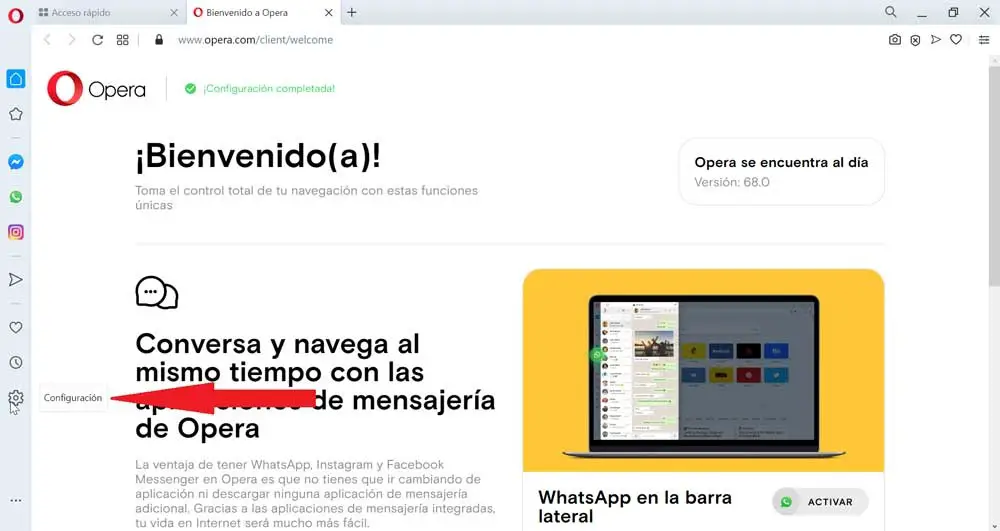
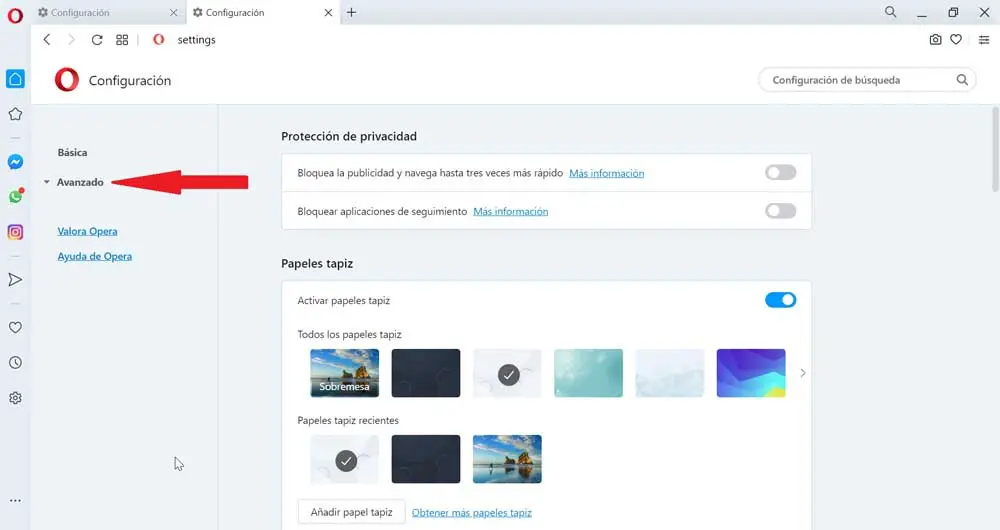

Courageux
Ce navigateur gagne en popularité, à la fois sur les appareils mobiles et sur Windows 10. Si vous l’utilisez régulièrement, vous pouvez modifier l’emplacement des téléchargements comme suit. Une fois le navigateur ouvert, cliquez sur les trois points en haut à droite. Un onglet déroulant s’ouvre où nous devons sélectionner «Paramètres» . Maintenant, un nouvel onglet s’ouvre dans le navigateur. Dans la barre de droite, nous cliquons sur «Options supplémentaires» et nous abaissons l’écran jusqu’à trouver la section «Téléchargements» .
Une fois que la section Téléchargements est localisée, nous trouverons l’itinéraire par défaut dans l’onglet Emplacement. Pour le modifier, il suffit de cliquer sur le bouton «Modifier» et de sélectionner le nouvel itinéraire souhaité. Si nous préférons que le navigateur nous demande où enregistrer le fichier à chaque téléchargement, nous devons activer l’onglet «Demander où enregistrer chaque fichier avant le téléchargement».